 Cách đóng các ứng dụng Window đang mở bằng 1 cú Click 9th May 2015, 8:31 pm
Cách đóng các ứng dụng Window đang mở bằng 1 cú Click 9th May 2015, 8:31 pm Bạn người thường sử dụng máy tính để làm việc với cường độ cao. Bạn luôn phải mở rất nhiều cửa sổ Window cùng lúc để thao tác và thực hiện công việc của mình. Và bạn đang tìm kiếm 1 ứng dụng có thể tắt toàn bộ cửa sổ chỉ với 1 cú nhấp chuột. AllClosecó lẽ là 1 ứng dụng bạn đang cần.
CloseAll chỉ đơn giản là "Close" tất cả các ứng dụng đang mở và chấp dứt hoạt động của ứng dụng trên máy tính để bàn hoặc Laptop.

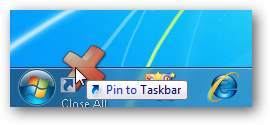
Bạn có thể thêm một phím tắt Window cho CloseAll trong Properties Shortcut.
Download CloseAll
Việc cài đặt cũng rất đơn giản bởi CloseAll là phần mềm không cần cài đặt. Không có thiết lập được lưu trong Windows Registry hoặc hệ thống tập tin.
Bạn có thể thực hiện theo các bước đơn giản dưới đây để cài đặt nó trên máy tính của bạn:
Bước 1: Sau khi download về, bạn tiến hành giải nén File có định dạng ZIP.

Bước 2: Bạn chọn chuột phải vào Biểu tượng Close All và chọn Send To >>> Desktop (tạo shortcut).

Cuối cùng, bạn chỉ cần đổi tên cho ShortCut này với tên mà bạn muốn.
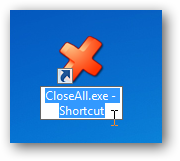
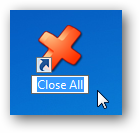
Lưu ý: Nếu bạn sử dụng Window 64bit, bạn hãy mở Folder 64bit để sử dụng Close All.

Sau đó, bạn thêm dòng lệnh dưới đây vào như trong hình.

Đây là dòng lệnh không tắt các ứng dụng MyComputer, Firefox, Yahoo:
Như vậy, bạn đã biết được những thủ thuật cũng như cách sử dụng CloseAll cho Window của bạn rồi đúng không?
AllClose là phần mềm gì?
Với công cụ này sẽ cho phép bạn đóng tất cả các ứng dụng đang chạy chỉ với một nhấp chuột duy nhất. Nó không sử dụng bất kỳ tài nguyên hệ thống như Ram hoặc CPU sau khi hoàn thành nhiệm vụ của mình.CloseAll chỉ đơn giản là "Close" tất cả các ứng dụng đang mở và chấp dứt hoạt động của ứng dụng trên máy tính để bàn hoặc Laptop.

Bạn có thể sử dụng CloseAll theo nhiều cách
Tạo một shortcut cho các công cụ trên Desktop, Start Menu, Quick Launch, Windows 7 Taskbar hoặc pin vào Task Bar Window 8.1.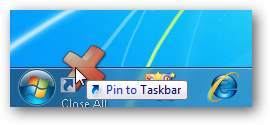
Bạn có thể thêm một phím tắt Window cho CloseAll trong Properties Shortcut.
Cài đặt và sử dụng AllClose
Để sử dụng phần mềm này. Trước tiên, bạn cần phải tải phần mềm này tại đường dẫn dưới đây. Phần mềm với dung lượng rất nhỏ (Chỉ 36KB)Download CloseAll
Việc cài đặt cũng rất đơn giản bởi CloseAll là phần mềm không cần cài đặt. Không có thiết lập được lưu trong Windows Registry hoặc hệ thống tập tin.
Bạn có thể thực hiện theo các bước đơn giản dưới đây để cài đặt nó trên máy tính của bạn:
Bước 1: Sau khi download về, bạn tiến hành giải nén File có định dạng ZIP.

Bước 2: Bạn chọn chuột phải vào Biểu tượng Close All và chọn Send To >>> Desktop (tạo shortcut).

Cuối cùng, bạn chỉ cần đổi tên cho ShortCut này với tên mà bạn muốn.
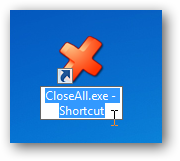
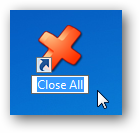
Lưu ý: Nếu bạn sử dụng Window 64bit, bạn hãy mở Folder 64bit để sử dụng Close All.
Tùy chọn nâng cao rất hữu ích của CloseAll
Bạn cũng có thể loại bỏ 1 số ứng dụng không mà bạn không muốn Close bằng cách thêm dòng lệnh loại trừ vào Propertise Shortcut.
Sau đó, bạn thêm dòng lệnh dưới đây vào như trong hình.

Đây là dòng lệnh không tắt các ứng dụng MyComputer, Firefox, Yahoo:
Với-x="explorer.exe|firefox.exe|msnmsgr.exe"
- -x: Dòng lệnh để loại trừ các ứng dụng không tắt.
- explorer.exe, firefox.exe: Là tên các ứng dụng đang hoạt động.
- |: để ngăn các ứng dụng.
Làm sao để biết tên ứng dụng đang hoạt động
Rất đơn giản, bạn chỉ cần mở Task Manager trong Window của bạn, bạn sẽ tìm được tên ứng dụng với đuôi tenungdung.exe 1 cách dễ dàng.Như vậy, bạn đã biết được những thủ thuật cũng như cách sử dụng CloseAll cho Window của bạn rồi đúng không?


 Trang Chính
Trang Chính